Эффективная работа с Руководством пользователя PDFelement
Как добавить закладки в PDF?
1. Добавить закладки
- Перейдите на страницу, на которую вы хотите вставить закладку. Затем нажмите на панель «Закладка» и кнопку «Добавить», чтобы вставить закладку.
- Откройте один файл и нажмите кнопку «Закладка» на левой боковой панели, и откроется панель закладок, чтобы создать закладку непосредственно для текущей страницы.
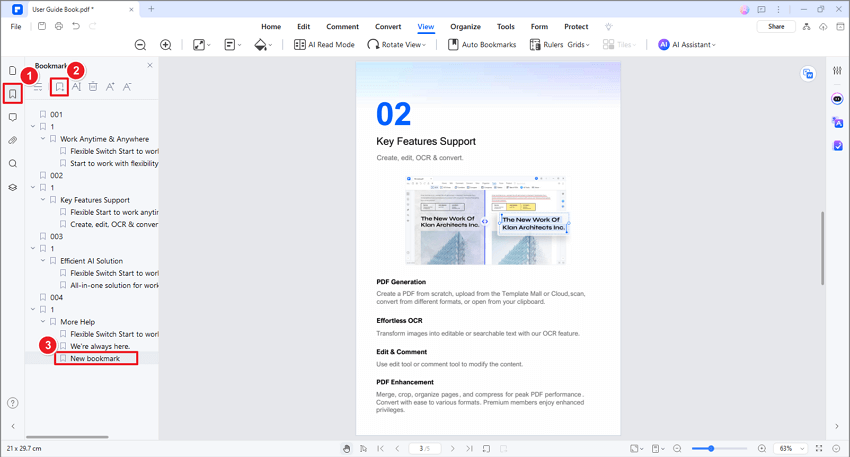
Добавить закладки
2. Редактировать закладки
- Нажмите правой кнопкой мыши на закладку на панели закладок, чтобы выбрать «Переименовать закладку» для изменения имени.
- Нажмите правой кнопкой мыши на закладку на панели закладок, чтобы выбрать «Добавить дочернюю», чтобы добавить дочернюю закладку.
- Нажмите правой кнопкой мыши на «Установить место назначения», чтобы изменить закладку на текущую страницу.
- Нажмите правой кнопкой мыши на «Развернуть все закладки», чтобы развернуть все закладки, включая дочернюю закладку.
- Нажмите правой кнопкой мыши «Свернуть все закладки», чтобы свернуть дочернюю закладку.
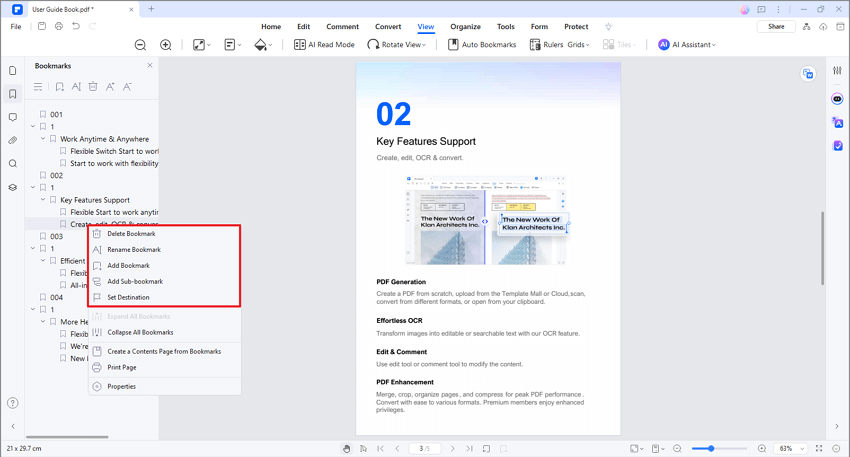
Редактировать закладки


